windows查看系统是多少位,如何查看Windows系统位数
如何查看Windows系统位数
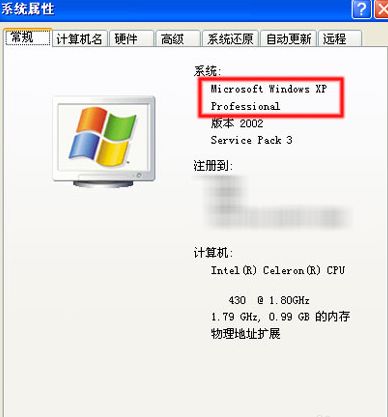
在Windows操作系统中,了解系统的位数对于安装软件、优化性能以及兼容性等方面都具有重要意义。本文将详细介绍如何查看Windows系统的位数,帮助您更好地了解自己的电脑配置。
以下是在Windows系统中查看系统位数的一种简单方法:
在桌面上找到“我的电脑”(或“此电脑”)图标。
右键点击“我的电脑”,在弹出的菜单中选择“属性”。
在弹出的“系统”窗口中,找到“系统类型”一项,这里会显示您的系统位数,例如“Windows 10 家庭版,64位”。
对于Windows 10用户,还可以通过以下步骤查看系统位数:
点击左下角的“开始”按钮,打开“设置”菜单。
在“设置”菜单中,选择“系统”。
在左侧菜单栏中,点击“关于”。
在右侧窗口中,找到“系统类型”一项,这里也会显示您的系统位数。
如果您熟悉命令提示符,可以使用以下命令查看系统位数:
按下“Win + R”键,打开“运行”对话框。
在对话框中输入“cmd”,然后点击“确定”或按下“Enter”键打开命令提示符。
在命令提示符窗口中输入“systeminfo”,然后按下“Enter”键。
在输出的信息中,找到“系统类型”一项,这里会显示您的系统位数。
除了上述方法,您还可以使用系统信息工具查看系统位数:
按下“Win + R”键,打开“运行”对话框。
在对话框中输入“msinfo32”,然后点击“确定”或按下“Enter”键打开系统信息工具。
在系统信息工具中,找到“系统摘要”一项,这里会显示您的系统位数。
通过以上方法,您可以轻松地查看Windows系统的位数。了解系统位数对于安装软件、优化性能以及兼容性等方面都具有重要意义。如果您在查看系统位数的过程中遇到任何问题,欢迎在评论区留言,我们将竭诚为您解答。
